Avid является стандартном по монтажу в киноиндустрии. Подавляющее большинство художественных фильмов и телепередач в Голливуде монтируются с помощью Avid. Все картины, номинированные на “Оскар” в 2018 году за лучший фильм и лучший монтаж были созданы с помощью этой программы. О том, как она устроена и что нужно знать при переходе с Adobe Premiere или Final Cut.
Импорт и организация проекта
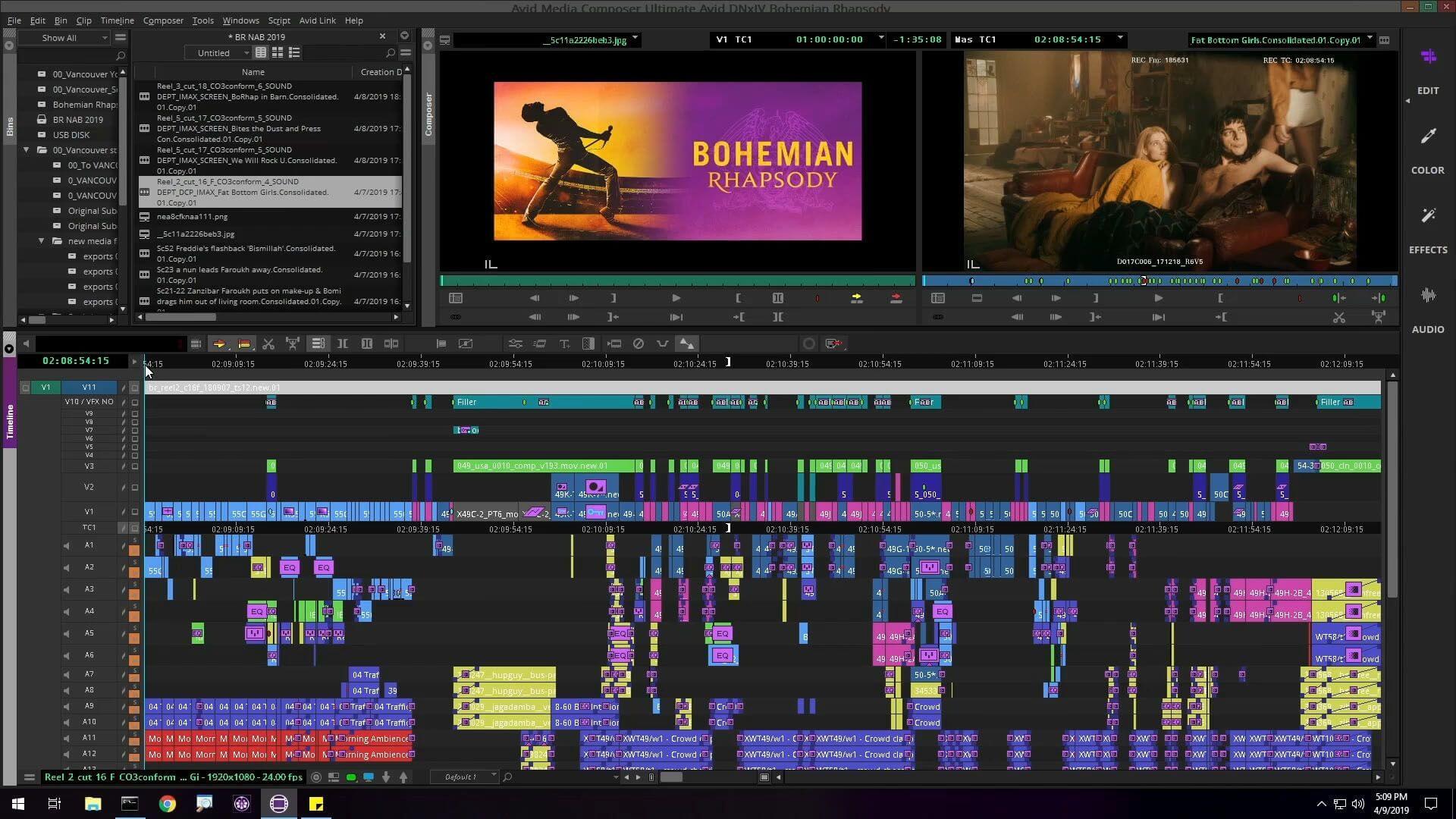
Работа с материалами проекта в Avid Media Composer структурируется с помощью папок и бинов. В бинах создаются секвенции, в которых происходит непосредственно процесс монтажа. Расположение окон легко меняется их перетягиванием в различные места экрана. В отличие от обычных папок бин с рабочей секвенцией должен оставаться открытым, в ином случае она пропадёт с таймлайна. Все папки проекта в Avid отображаются и на компьютере. Добавляя новые на диске, где размещается проект, вы увидите их появление в интерфейсе программы.
Существует два способа загрузки материалов. При использовании Import Media или при обычном перетягивании медиа в бин Avid пересчитывает их и создаёт mxf-файлы. Это позволяет спокойно монтировать без опасения увидеть на мониторе предупреждение о том, что материалы оказались в оффлайне. Особенно важен этот момент при работе с внешними носителями. В случае же перетаскивания файлов с зажатым Alt программа ссылается на оригинальный источник.
Способы монтажа материалов
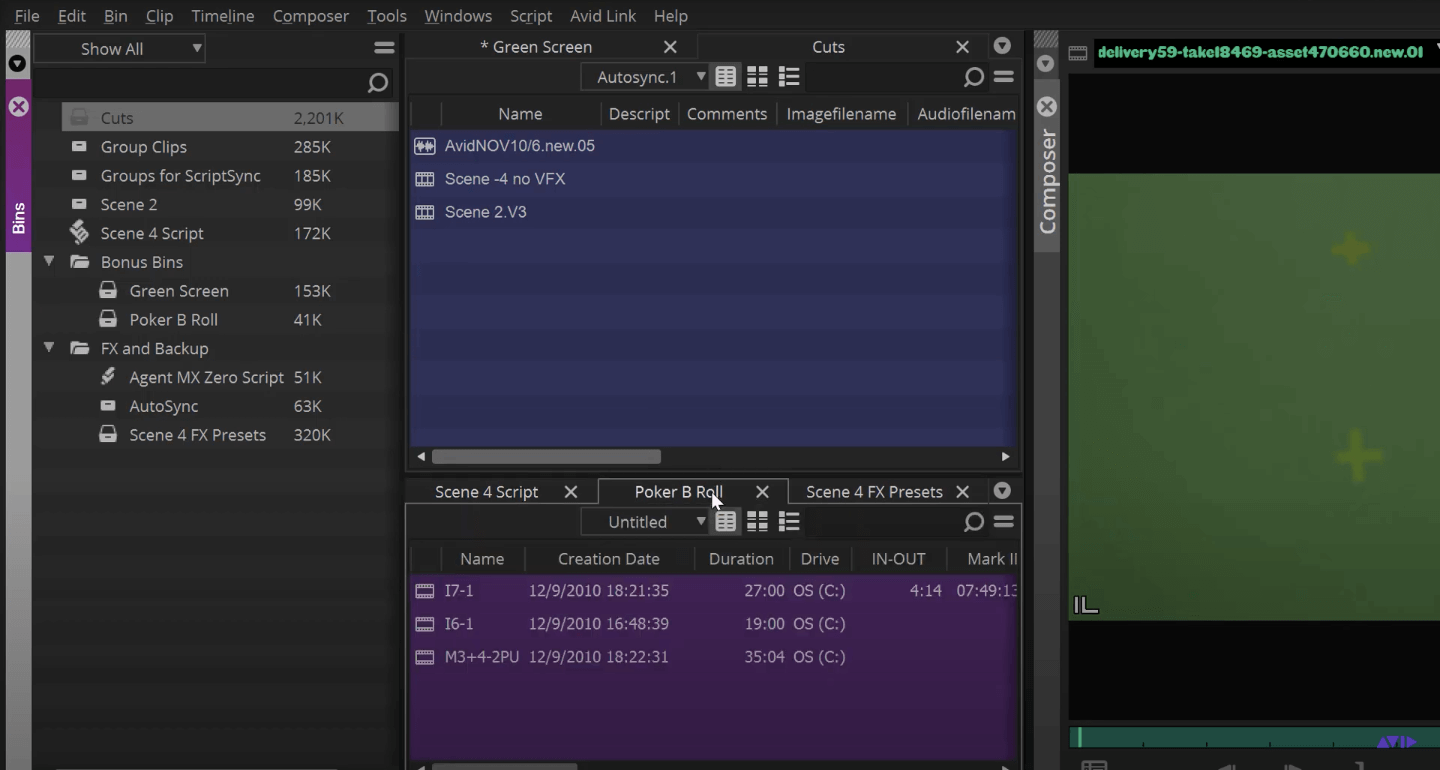
Перемещение клипов осуществляется за счёт инструмента Segment Mode. Его значок изображается в виде стрелочки. Она бывает жёлтого и красного цвета. В первом случае клип при переносе накладывается на другой, как бы перезаписывая его, а во втором вставляется между двумя образующимися отрезками видео. Для обрезания или удлинения клипов используется трим. Он бывает трёх цветов. С помощью жёлтого трима можно удлинять или укорачивать клип, не влияя на длину других размещённых поблизости материалов. Следите, чтобы справа от названия дорожек были включены галочки. Иначе одна из них может не поддаться манипуляции. Это может нарушить синхронизацию. Белый трим даёт возможность менять длину сразу двух соседних клипов. Красный же обрезает видео, оставляя пустоты.
Основные горячие клавиши:
I – точка входа
O – точка выхода
Q – переход к точке входа
W – переход к точке выхода
T – установка точек входа и выхода в конце и начале выбранного клипа
V – вставить с раздвижением
B – вставить с перезаписью
J, JJ, JJJ/L, LL, LLL – перемотка назад/вперёд, количество букв равно разам ускорения
Cmd+Shift+F — раскрыть окно на весь экран
Cmd+A – выделить все
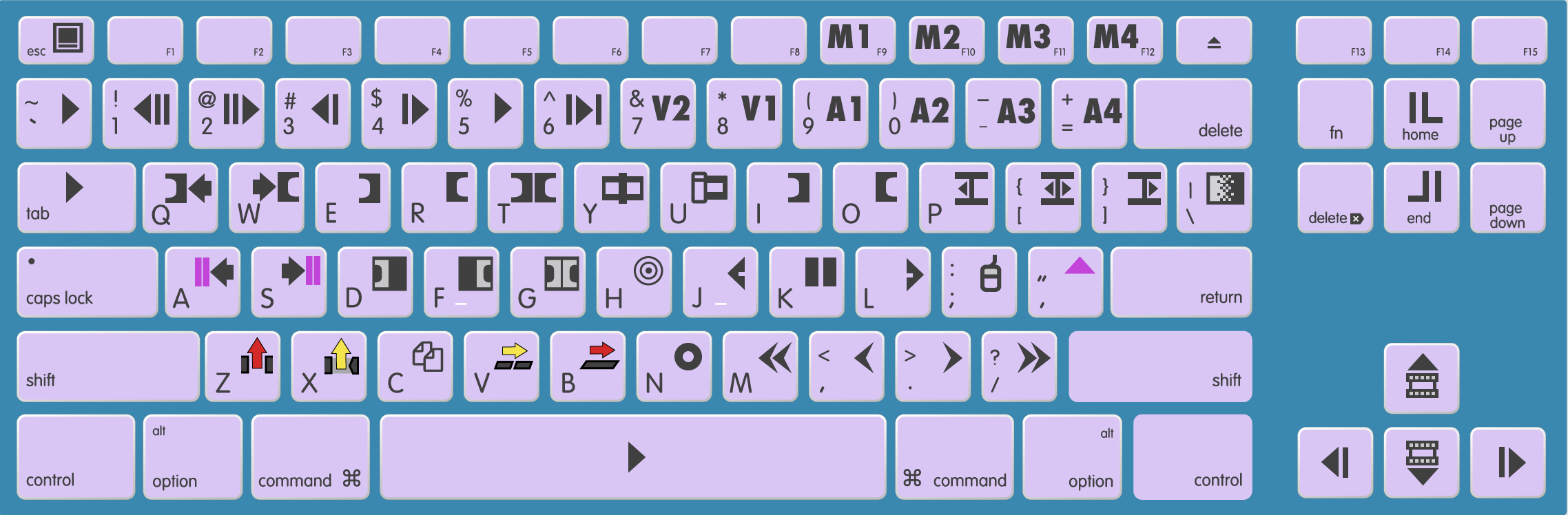
Персональные настройки
Посмотреть выставленные настройки быстрых команд можно во вкладке Settings>Keyboard. Если раньше в неё можно было перейти через окно проекта, то в последней версии Avid настройки вызываются нажатием Cmd+Shift+=, а Keyboard находится в разделе User. Каждая клавиша на клавиатуре настраивается по персональным предпочтениям. При работе над проектом в команде не меняйте настройки других пользователей. Создавайте свои собственные с помощью Create User Profile, а после Tools>Command Palette. Вы всегда сможете импортировать их в другие проекты, чтобы не привыкать каждый раз к чужим параметрам, а сразу начинать работать в удобном режиме.
Полезные нюансы

Установите автосохранение через вкладку Bin Settings. При работе над большими проектами на всякий случай сохраняйтесь вручную с помощью клавиш Cmd+S или File>Save all в Project window или, начиная с Avid 2019, в Bin container.
При работе с повторяющимися эффектами можно не просто каждый раз заново копировать настройки, а создать отдельный бин и перетянуть на него установленный эффект. Так его быстрее получится применять к другим клипам.
В Avid нет магнита, которым привыкли пользователи Adobe Premiere, но есть возможность переходить от склейки к склейке, зажав Cmd. Не приходится напрягать глаза и бояться обрезать видео, к началу или концу которого осуществляется присоединение.
Окно Composer содержит два монитора, исходный и просмотровый. Переключаться между ними оперативнее поможет клавиша Esc, а функция Toggle Source/Record поменяет секвенцию на таймлайне.
Прежде, чем переходить на Avid, задайтесь вопросом целесообразности. Вы ничего не потеряете работая над музыкальными клипами, рекламой, короткометражками и другими типами видеопроектов в Final Cut, Adobe Premiere или Davinci Resolve. Composer заточен под большие, высокобюджетные проекты, в которых целая команда сотрудников компании по монтажу ведёт один фильм. Если же ваша цель полный метр, запаситесь терпением и начните обучение монтажу в Avid со знакомства с интерфейсом. Такой подход сэкономит время в дальнейшем. Эта программа не интуитивна. Разбираться в её функциях по ходу работы довольно непродуктивный вариант.
